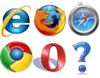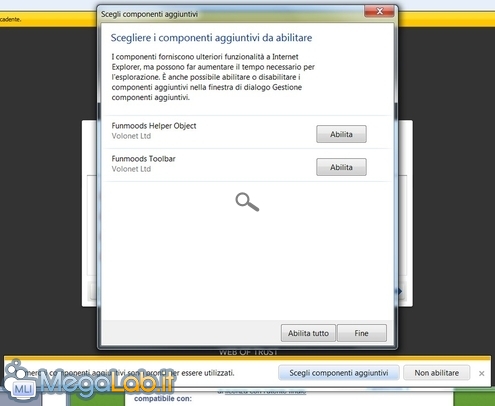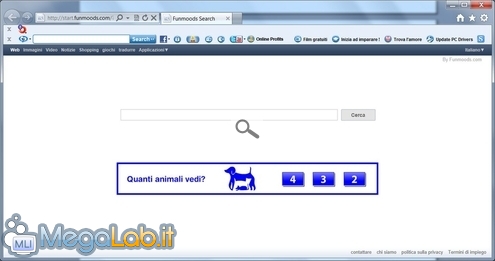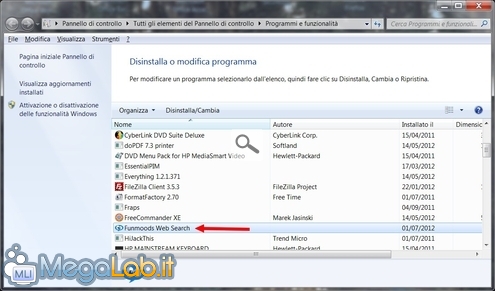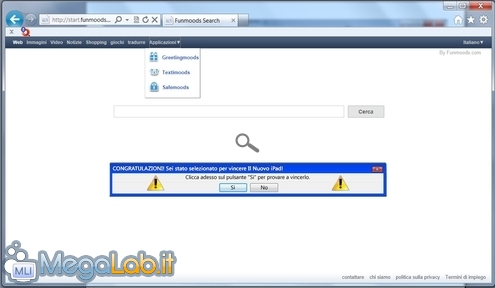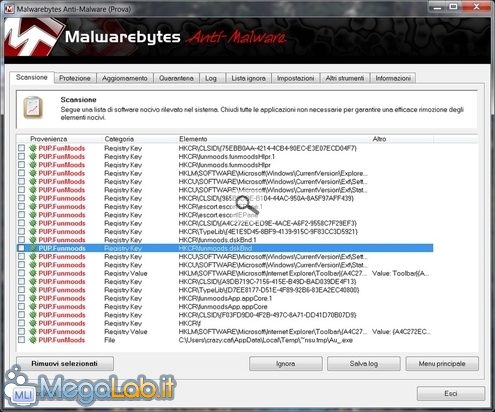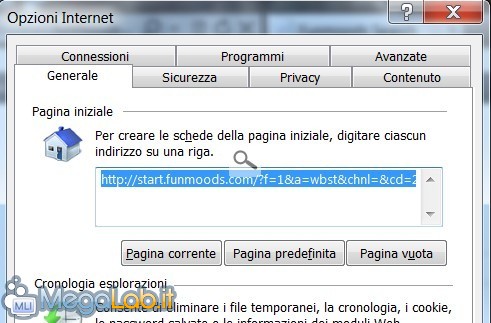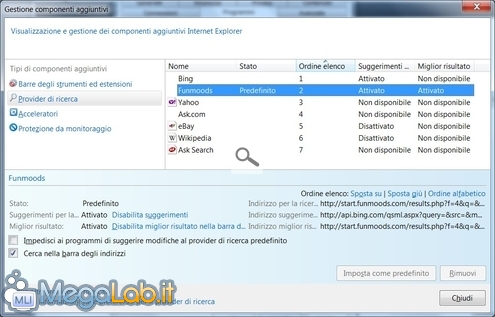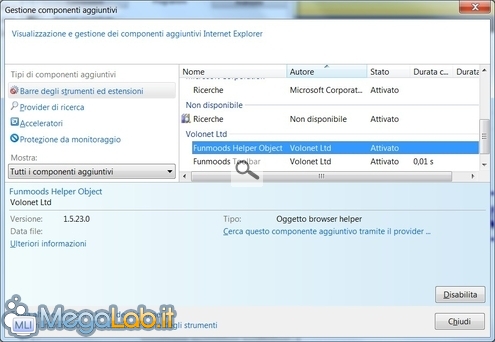Canali
Ultime news

Ultimi articoli
 Le ultime dal Forum |

Correlati TagPassa qui con il mouse e visualizza le istruzioni per utilizzare i tag! Internet Explorer 9All'avvio di Internet Explorer 9, con il quale ho eseguito le prove, compare la richiesta di abilitare un paio di nuovi componenti aggiuntivi. Confermiamo la richiesta giusto per vedere tutte le modifiche apportate. Ed ecco i risultati: la pagina iniziale modificata con un box di ricerca simil Google e pubblicità varie, due toolbar con numerosi pulsantini, un nuovo motore di ricerca. Come prima operazione, per sbarazzarci di Funmoods, andiamo nella lista dei programmi installati e rimuoviamo Funmoods Web Search. Almeno sul mio Windows 7, il nome non spariva subito dalla lista degli applicativi, ma dovevo ripetere una seconda volta la disinstallazione per eliminarlo. Solo che, sorpresa, riavviando Internet Explorer è ancora presente quasi tutto. La rimozioneCominciamo con una scansione di Malwarebytes aggiornato all'ultima versione disponibile. Vengono rilevate numerose chiavi di registro, selezionate tutte le caselle e premete Rimuovi Selezionati. Potrebbe chiedervi di riavviare il computer per completare la rimozione. Dopo la pulizia con Malwarebytes, aprite Internet Explorer e andate nelle Opzioni Internet, raggiungibili dal menu Strumenti, e modificate la pagina iniziale del browser. Sempre dalle opzioni Internet andate su Programmi - Gestione componenti aggiuntivi - Provider di ricerca e modificate il predefinito, selezionandone uno diverso da Funmoods, solo dopo questa operazionei è possibile rimuoverlo tramite l'apposito pulsante che nel contempo si sarà abilitato. Controllate la presenza, anche se dovrebbe essere già stata rimossa dalla disinstallazione dell'applicativo e dalla scansione con Malwarebytes, di una Funmoods Toolbar nelle barre degli strumenti ed estensioni. Chiudete e riaprite Internet Explorer che, a questo punto, dovrebbe essere stato ripulito completamente. Firefox e Chrome Rimuovere completamente Funmoods dai vostri browser Segnala ad un amico |
- Unisciti a noi
- | Condizioni d'uso
- | Informativa privacy
- | La Redazione
- | Info
- | Pressroom
- | Contattaci
© Copyright 2025 BlazeMedia srl - P. IVA 14742231005
- Gen. pagina: 0.83 sec.
- | Utenti conn.: 296
- | Revisione 2.0.1
- | Numero query: 43
- | Tempo totale query: 0.19